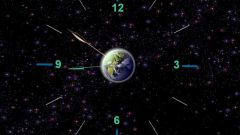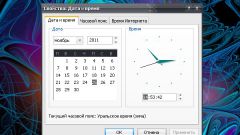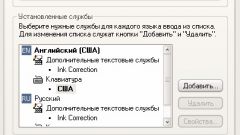Инструкция
1
Щелкните левой кнопкой мыши один раз по изображению даты и времени в нижней правой части экрана на панели задач. Откроется окно, содержащее в себе календарь, аналоговые и цифровые часы.
2
В появившемся окне щелкните по строчке «Изменение настроек даты и времени...» левой кнопкой мыши один раз. Откроется диалоговое окно «Дата и время», содержащее в себе настройки параметров текущего времени, даты, дополнительных часов и синхронизации времени с интернет-сайтами.
3
Открыть окно «Дата и время» можно, щелкнув правой кнопкой мыши по изображению времени и даты в нижней правой части экрана на панели задач и выбрав строку «Настройка даты и времени» в появившемся списке.
4
Также запустить окно с настройками времени и даты можно, открыв меню «Пуск» и щелкнув один раз левой кнопкой мыши по строчке «Панель управления». В открывшемся окне настроек различных параметров системы найдите и нажмите строку «Дата и время».
5
Есть еще один способ запуска окна «Дата и время». Для его реализации откройте меню «Пуск» и в строке поиска «Найти программы и файлы» введите запрос «время» или «дата». В появившемся списке щелкните левой кнопкой мыши один раз по строке «Дата и время».
6
В открывшемся окне активируйте вкладку «Дата и время». В ней отображается активный часовой пояс, параметры перехода на летнее время и обратно, системные дата и время, а также ссылки на файлы справки по наиболее часто задаваемым вопросам относительно часовых поясов.
7
Нажмите кнопку «Изменить дату и время...». Откроется диалоговое окно «Настройка времени и даты». В данном окне выберите необходимые число, месяц, год и установите точное время. Нажмите кнопку «Ok».
8
Если операционная система без необходимости меняет время на летнее или обратно, то нужно отключить функцию перехода через окно настроек даты и времени. Для этого уберите галочку напротив строки «Автоматический переход на летнее время и обратно».
Видео по теме
Обратите внимание
Изменение системного времени может привести к неработоспособности некоторых программ. Это связано с тем, что лицензии многих программ сверяются именно с системным временем, и при его изменении файлы лицензии блокируются.
Операционная система Windows 7 имеет функцию автоматической синхронизации даты и времени через интернет. При этом можно задать разную периодичность сверки часов, изменить сайт для синхронизации, включить ручной режим или же вообще отключить данную функцию.
Операционная система Windows 7 имеет функцию автоматической синхронизации даты и времени через интернет. При этом можно задать разную периодичность сверки часов, изменить сайт для синхронизации, включить ручной режим или же вообще отключить данную функцию.